Manual do usuário TOMTOM APP
Lastmanuals oferece um serviço socialmente orientado de compartilhamento e pesquisa de manuais relacionados ao uso de hardwarfe e software: guias de usuário, manuais de proprietário, guias de início rápido, planilhas técnicas... NÃO SE ESQUEÇA: LEIA SEMPRE O GUIA DO USUÁRIO ANTES DE COMPRAR !!!
Se este documento coincide com o guia do usuário, o manual de instruções ou manual do usuário, conjunto de dispositivos ou esquemas que você está procurando, baixe-o agora. Lastmanuals fornece-lhe um acesso fácil e rápido ao manual do usuário TOMTOM APP. Desejamos que este guia de usuário TOMTOM APP lhe seja útil.
Lastmanuals ajuda a baixar o guia de usuário TOMTOM APP.
Você também pode baixar os seguintes manuais relacionados com este produto:
Resumo do manual: guia do usuário TOMTOM APP
Instruções detalhadas para o uso estão no Guia do Usuário.
[. . . ] TomTom app
1.
Preparar o seu TomTom
Preparar o seu TomTom
Para iniciar o TomTom app, toque no ícone no seu iPhone. O idioma nos botões e menus do TomTom app é o mesmo que seleccionou nas definições do iPhone. Nota: alguns idiomas não são suportados pelo TomTom app. Neste caso, os botões e menus na aplicação são apresentados em Inglês dos EUA.
Actualizar
Se tiver uma versão anterior da TomTom app no seu iPhone ou iPod touch, tem de actualizá-la. [. . . ] O Menu principal tem os seguintes botões disponíveis: Toque neste botão para começar a planear um percurso.
Navegar até. . .
Toque neste botão para obter mais informações sobre o seu percurso ou para mudar de percurso.
Opções de percurso
Nota: este botão só é apresentado se já tiver um percurso planeado. Toque neste botão para silenciar todos os sons do TomTom app. Se o som for silenciado, este botão muda para Activar o som. Toque novamente no botão para voltar a ligar o som. Quando o som é silenciado, o indicador de som silenciado é exibido no canto inferior esquerdo da Vista de condução. Toque neste botão para utilizar cores nocturnas no mapa. Se estiver a utilizar as cores nocturnas, este botão muda para Cores diurnas. Toque novamente neste botão para repor as cores diurnas. Toque neste botão para utilizar um mapa 2D na Vista de condução. O mapa 2D é fixo para mostrar sempre o norte no topo do ecrã.
Silenciar o som
Cores nocturnas
Mapa 2D
Se estiver a utilizar o mapa 2D, este botão muda para Mapa 3D. Toque novamente no botão para utilizar o mapa 3D. Toque neste botão para planear antecipadamente um percurso, seleccionando o ponto de partida e o destino.
Planeamento avançado
18
Toque neste botão para navegar no mapa tal como faria num mapa em papel tradicional.
Navegar mapa
Toque neste botão para telefonar ou conduzir até aos serviços de atendimento de emergência médica mais próximos.
Ajuda
O menu Ajuda apresenta também a descrição da sua localização, para poder dizer onde se encontra aos serviços de emergência. Toque neste botão para criar e gerir os seus Favoritos. Os Favoritos são locais para onde se desloca frequentemente. Pode criar Favoritos para não ter de inserir o mesmo endereço sempre que se desloca para lá.
Gerir Favoritos
Toque neste botão para telefonar a um PI. Por exemplo, pode procurar um restaurante e telefonar para reservar mesa.
Ligar ao PI
Toque neste botão para alterar a forma como o TomTom app funciona.
Alterar definições
Menu Navegar até
Quando toca em Navegar até no Menu principal, pode escolher uma das seguintes opções para definir o seu destino: Toque neste botão para navegar até à sua Residência. Se ainda não definiu a sua localização da Residência, quando tocar em Residência pode definir a localização da sua Residência. A localização da sua Residência também poderá ser definida no menu Definições. Toque neste botão para seleccionar um Favorito como destino.
Residência
Favorito
Toque neste botão para introduzir uma morada como destino.
Morada
Toque neste botão para escolher o seu destino a partir da lista de locais recentemente usados como destino.
Destino recente
19
Toque neste botão para navegar até um Ponto de interesse (PI).
Ponto de Interesse
Toque neste botão para navegar até à morada de um contacto no seu equipamento.
Contacto
Toque neste botão para introduzir um código postal como destino. Esta opção não se encontra disponível em todos os países.
Código postal
Toque neste botão para seleccionar um ponto no mapa como destino com a ajuda da Pesquisa no mapa.
Ponto no mapa
20
8.
Navegar mapa
Navegar mapa
Toque em Navegar mapa no Menu principal para abrir a Pesquisa no mapa. Pode navegar pelo mapa utilizando a Pesquisa no mapa tal como faz num mapa de papel tradicional. Pode deslocar-se pelo mapa arrastando-o com o dedo pelo ecrã. [. . . ] Sellele tootele kehtib meie piiratud garantii ja lõppkasutaja litsentsileping manustarkvara jaoks; saad tutvuda mõlemaga aadressil www. tomtom. com/legal © 2009 TomTom International BV, Nyderlandai. TomTomTM ir dviej rank logotipas yra TomTom International B. V. vienas is preki zenkl, program arba registruotj preks zenkl. Ms ribota garantija ir galutinio naudotojo sutartis naudotis dtja programine ranga taikoma siam produktui; galite perzirti abu dokumentus svetainje www. tomtom. com/legal © 2009 TomTom International BV, Nyderlandai. [. . . ]
AVISO LEGAL PARA BAIXAR O GUIA DE USUÁRIO TOMTOM APP Lastmanuals oferece um serviço socialmente orientado de compartilhamento e pesquisa de manuais relacionados ao uso de hardwarfe e software: guias de usuário, manuais de proprietário, guias de início rápido, planilhas técnicas...

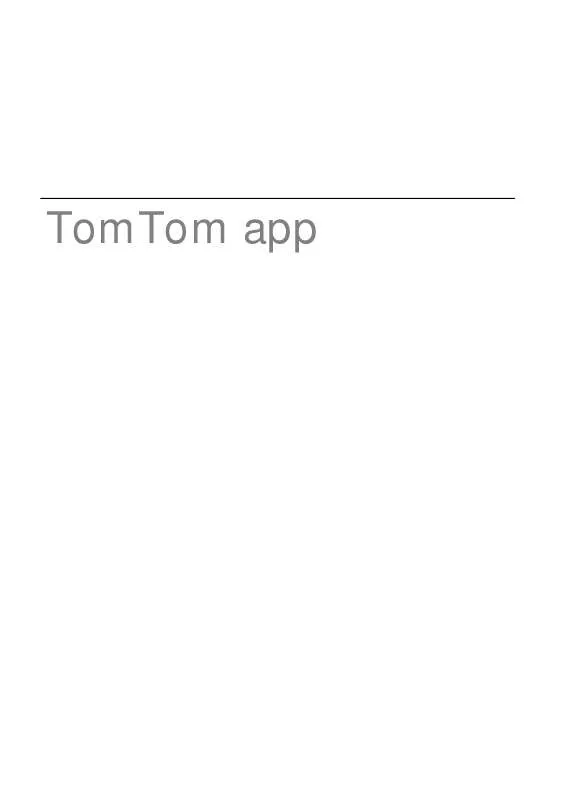
 TOMTOM APP (1390 ko)
TOMTOM APP (1390 ko)
